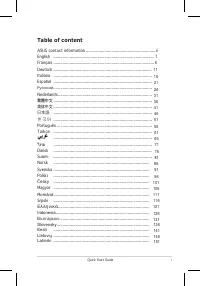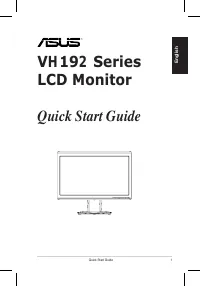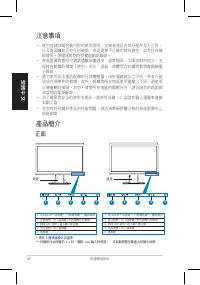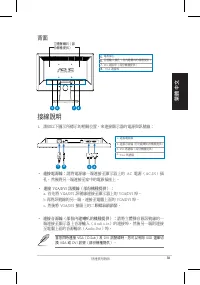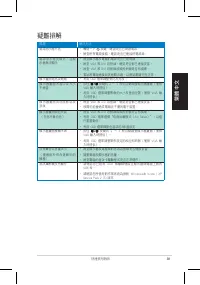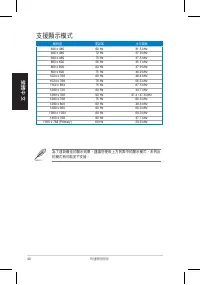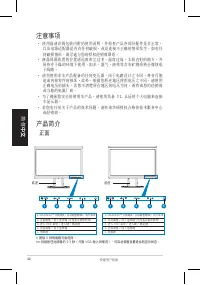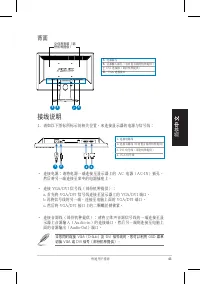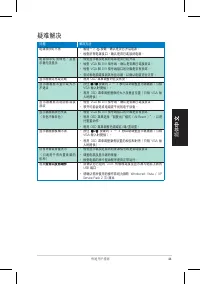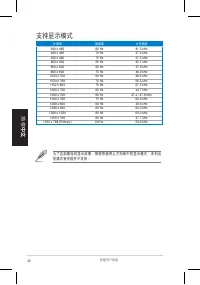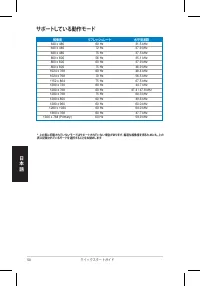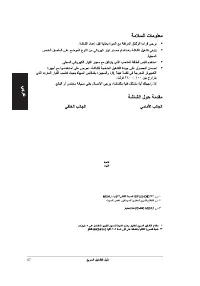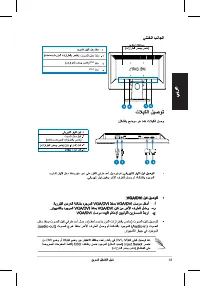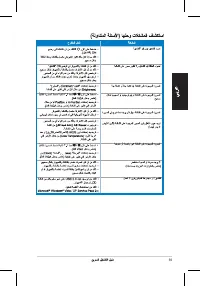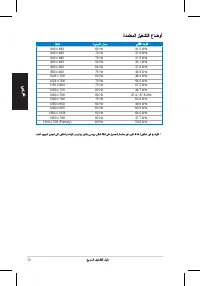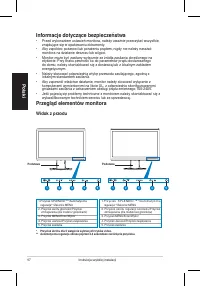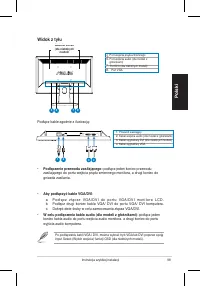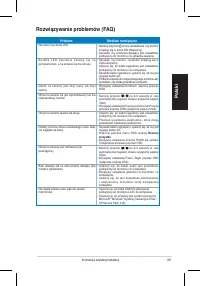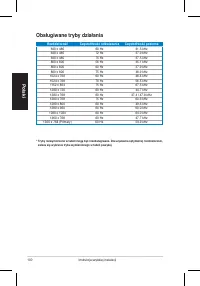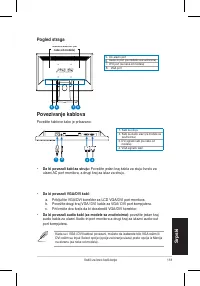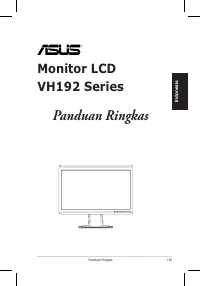ASUS VH192 Monitor – Instrukcja obsługi w formacie pdf, czytaj online za darmo. Mamy nadzieję, że okaże się ona pomocna w przypadku jakichkolwiek pytań związanych z użytkowaniem urządzenia.
Jeśli nadal masz wątpliwości, zadaj pytanie w komentarzach pod instrukcją.
"Ładowanie instrukcji" oznacza, że musisz poczekać na pobranie pliku, aby móc go przeczytać online. Niektóre instrukcje są bardzo obszerne, a czas ich ładowania zależy od szybkości łącza internetowego.
99
Instrukcja szybkiej instalacji
Po
ls
k
i
Problem
Możliwe rozwiązanie
Nie świeci się dioda LED
•
Naciśnij przycisk w celu sprawdzenia, czy monitor
znajduje się w trybie ON (Włączony).
• Sprawdź, czy przewód zasilający jest prawidłowo
podłączony do monitora i do gniazda zasilania.
Ś w i a t ł a L E D z a s i l a n i a ś w i e c ą s i ę n a
pomarańczowo, a na ekranie nie ma obrazu
• Sprawdź, czy monitor i komputer znajdują się w
trybie włączony.
• Upewnij się, że kabel sygnałowy jest prawidłowo
podłączony do monitora i do komputera.
• Sprawdź kabel sygnałowy i upewnij się, że nie jest
wygięty żaden pin.
• Podłącz komputer do innego dostępnego monitora, aby
sprawdzić, czy działa prawidłowo komputer.
Obraz na ekranie jest zbyt jasny lub zbyt
ciemny
• Wyreguluj ustawienia Kontrast i Jasność poprzez
OSD.
Obraz na ekranie nie jest wyśrodkowany lub ma
nieprawidłowy rozmiar
•
Naciśnij przycisk
na 2-3 sekundy w celu
automatycznej regulacji obrazu (wyłącznie wejście
VGA).
• Wyreguluj ustawienia Pozycja pozioma lub Pozycja
pionowa poprzez OSD (wyłącznie wejście VGA)
.
Obraz na ekranie skacze lub faluje
• Upewnij się, że kabel sygnałowy jest prawidłowo
podłączony do monitora i do komputera.
• Przenieś urządzenia elektryczne, które mogą
powodować zakłócenia elektryczne.
Defekty kolorów obrazu ekranowego (kolor biały
nie wygląda na biały)
• Sprawdź kabel sygnałowy i upewnij się, że nie jest
wygięty żaden pin.
•
Wykonaj poprzez menu OSD funkcję
Resetuj
wszystko
.
• Wyreguluj ustawienia kolorów R/G/B lub wybierz
Temperatura barwowa poprzez OSD.
Obraz na ekranie jest rozmazany lub
postrzępiony
•
Naciśnij przycisk
na 2-3 sekundy w celu
automatycznej regulacji obrazu (wyłącznie wejście
VGA).
• Wyreguluj ustawienia Faza i Zegar poprzez OSD
(wyłącznie wejście VGA)
.
Brak dźwięku lub za niski poziom dźwięku (dla
modeli z głośnikami)
• Upewnij się, że kabel audio jest prawidłowo
podłączony do monitora i do komputera
• Wyreguluj ustawienia głośności w monitorze i w
komputerze.
• Upewnij się, że jest prawidłowo zainstalowany
i u a k t y w n i o n y s t e r o w n i k k a r t y d ź w i ę k o w e j
komputera.
Nie działa kamera sieci web lub zestaw
mikrofonów
• Upewnij się, że kabel USB 2.0 jest pewnie
podłączony do monitora LCD i do komputera.
• Upewnij się, że używany jest system operacyjny
Microsoft
®
Windows
®
Systemy operacyjne Vista /
XP Service Pack 2 (3).
Rozwiązywanie problemów (FAQ)
Nadal masz pytania?Nie znalazłeś odpowiedzi w instrukcji lub masz inne problemy? Zadaj pytanie w poniższym formularzu i opisz szczegółowo swoją sytuację, aby inni użytkownicy i eksperci mogli udzielić ci odpowiedzi. Jeśli wiesz, jak rozwiązać problem innej osoby, podziel się swoją wiedzą :)